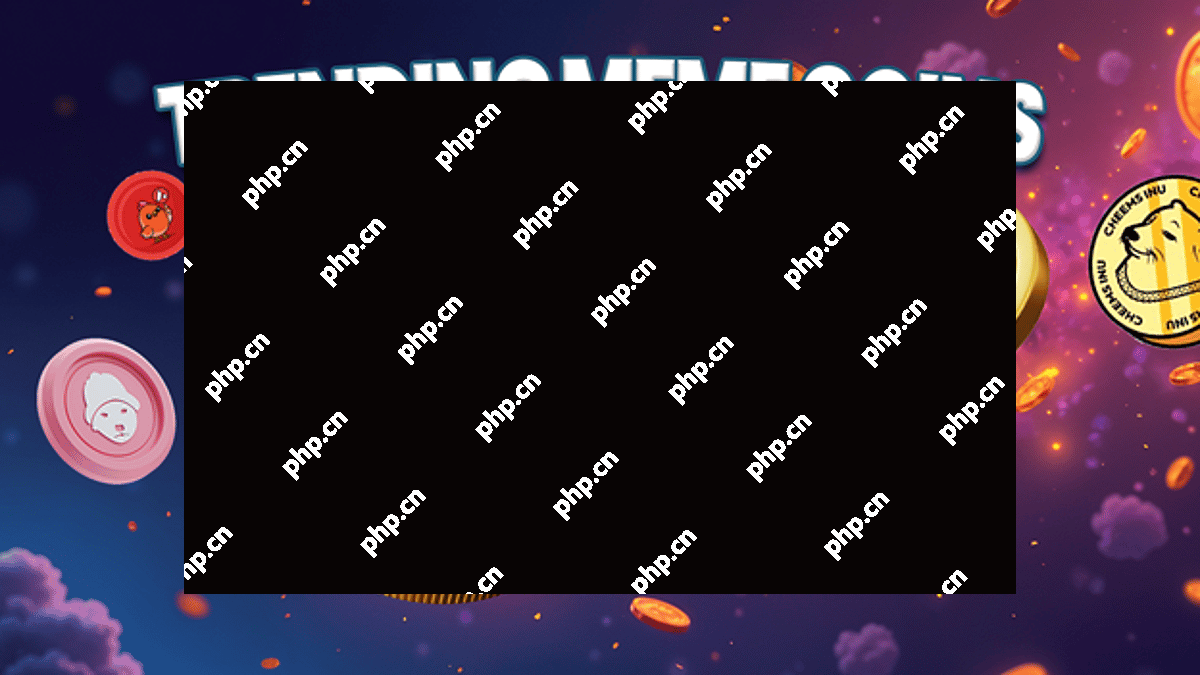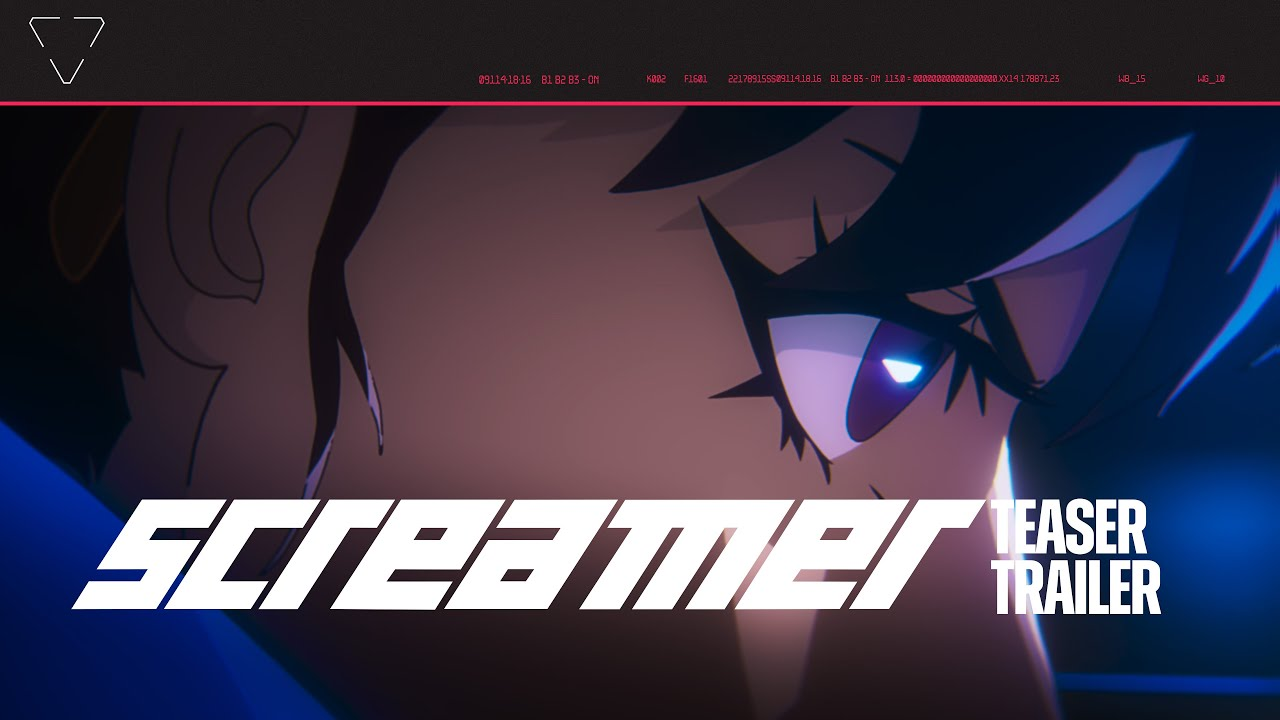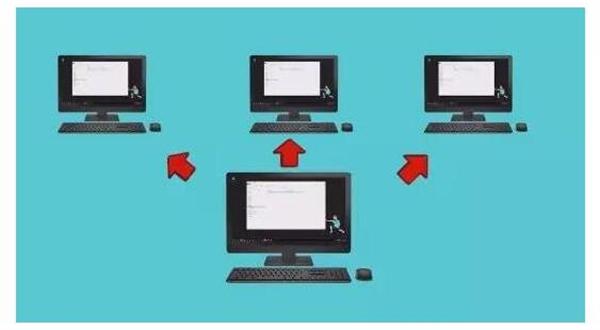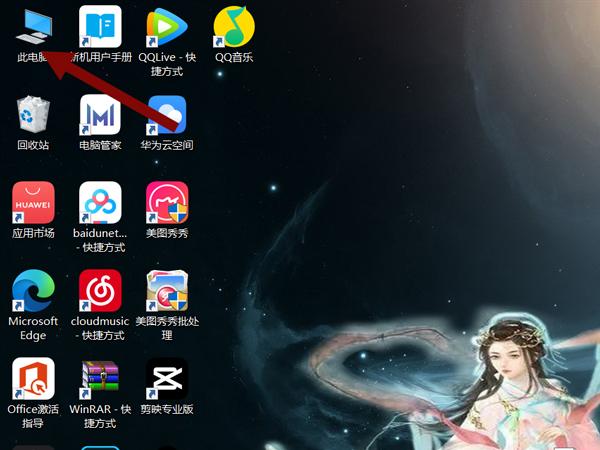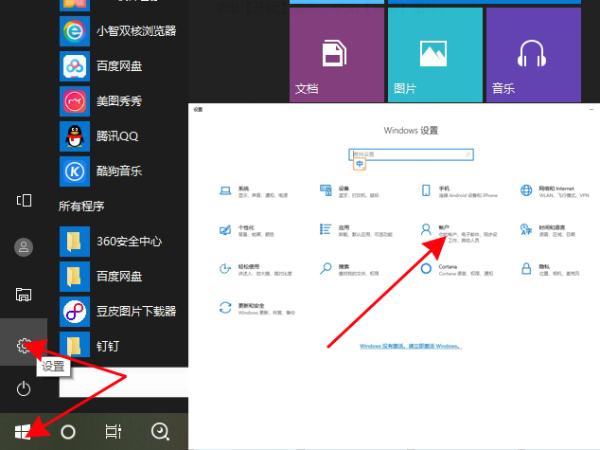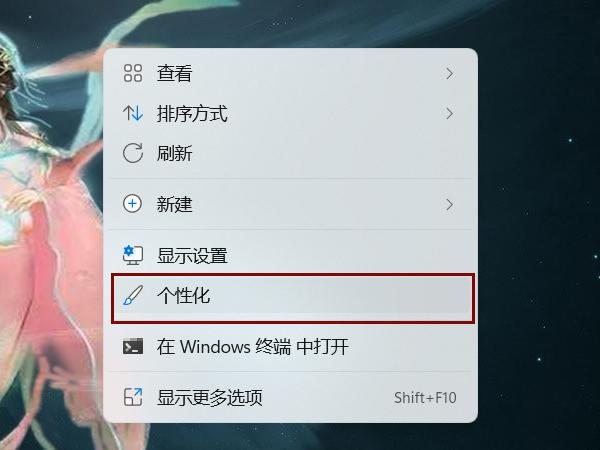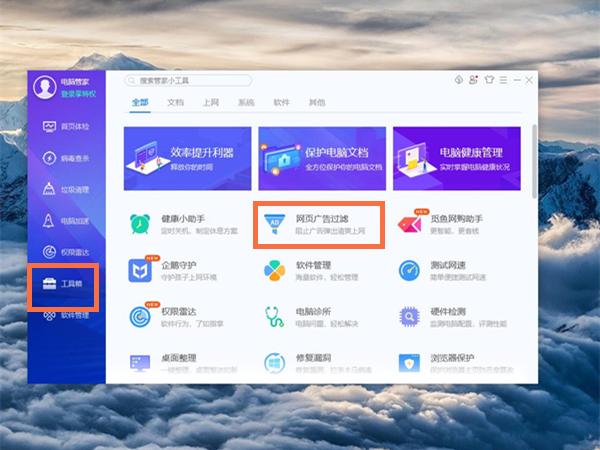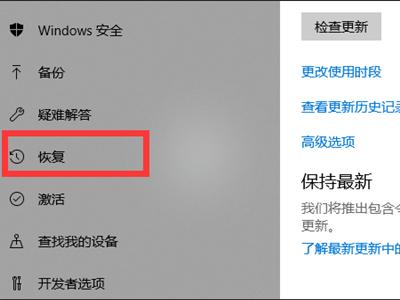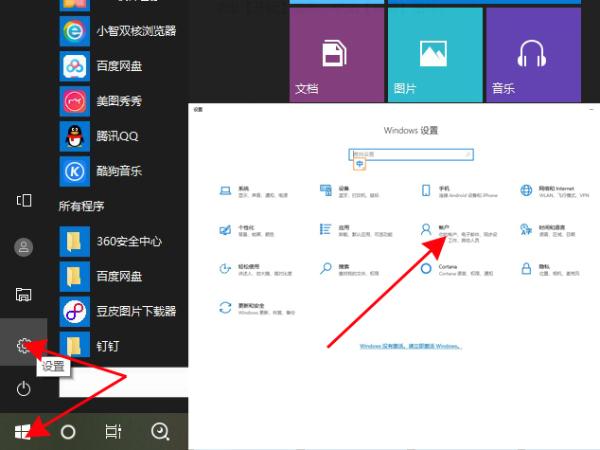游戏手柄连接电脑设置指南
不少街机游戏让人怀念不已,将其安装在电脑上可以重新体验童年的乐趣。当游戏手柄连接到电脑后,
不少街机游戏让人怀念不已,将其安装在电脑上可以重新体验童年的乐趣。当游戏手柄连接到电脑后,该如何进行设置呢?
1、 通过USB接口将游戏手柄接入电脑,通常情况下系统会自动完成驱动的安装。
2、 启动JoyToKey软件界面。

3、 点击新建按钮。

4、 填写游戏名称,例如“三国志”,随后点击确定。
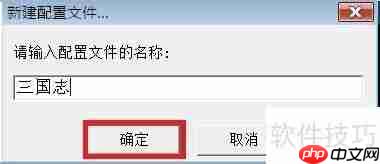
5、 此时主界面会出现该游戏的配置页面。

6、 直接选择设置向导开始配置。

7、 关键时刻到了,提示信息显示为Please set game controller 1: ←。
8、 手柄上的←(左方向)按键应该对应键盘上的哪个键?一般来说是S键,在游戏中按下S键即可实现左移操作。
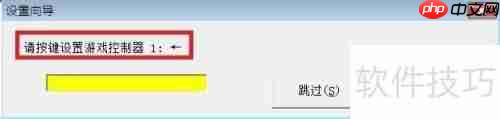
9、 在黄色输入区域用英文输入字母S。
10、 游戏手柄左方向键设置完毕。

11、 其余按键可依此类推进行设定,也可以根据个人习惯调整,我一般这样设置:
12、 ←:S
13、 →:F
14、 ↑:E
15、 ↓:D
16、 1:J
17、 2:L
18、 3:I
19、 4:K


20、 若有需要单独调整某键,比如按钮4,可以双击该项。
21、 接着就会弹出一个窗口,专门用于设置按钮4。

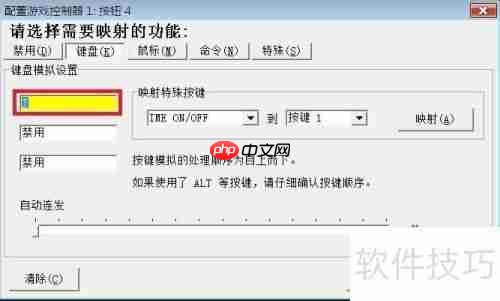
22、 有时候手柄上的按键只有图标而没有数字标识。

23、 这时候就需要弄清楚每个图标代表的是哪一个按键。
24、 打开控制面板里的游戏控制器选项。

25、 然后选择属性。

26、 测试页中的轴部分用来检测手柄方向键是否正常工作。
27、 当你将手柄的方向键往左推时,测试界面上的十字标记也应该向左移动;如果不动,则可能是该按键有问题。
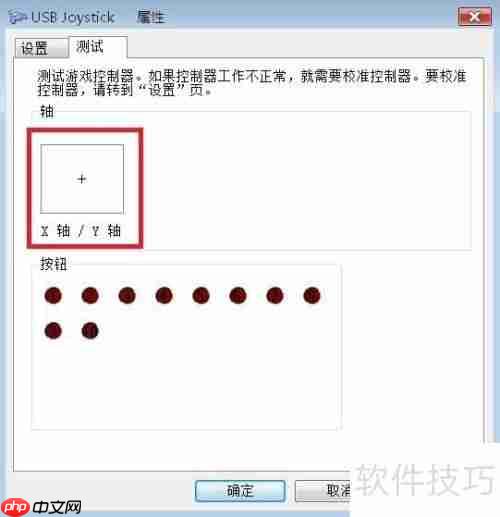
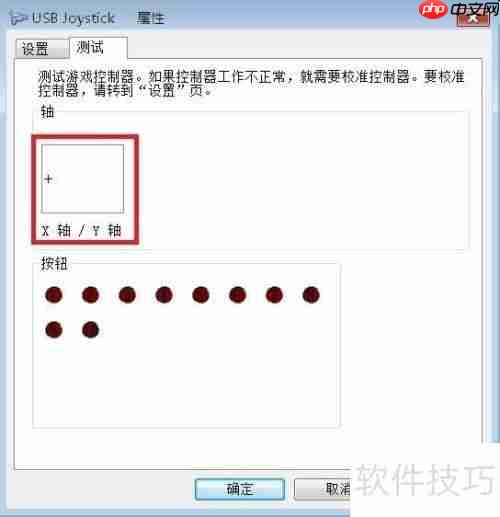
28、 十个数字编号对应着手柄上除方向键外的其他按键。
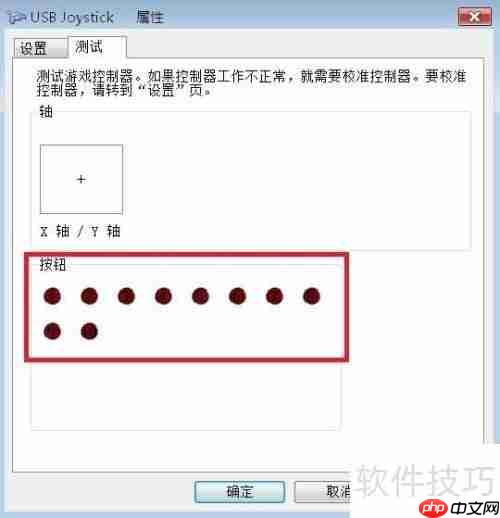
29、 按下手柄上的任意一个按键,相应的数字指示灯就会亮起。
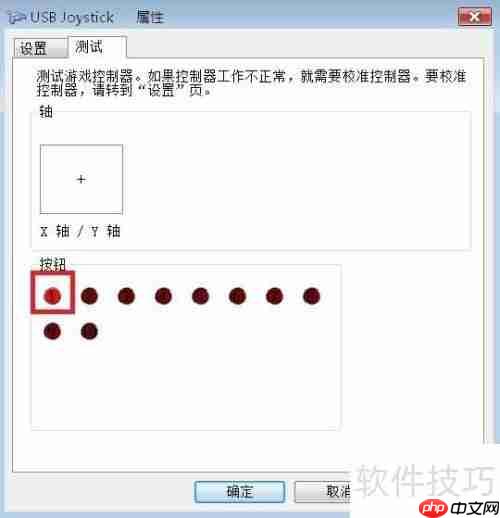
30、 测试结果显示了各个按键所对应的数字编号。

31、 后续的操作步骤与之前相同,请参照上述方法继续设置。
菜鸟下载发布此文仅为传递信息,不代表菜鸟下载认同其观点或证实其描述。
相关文章
更多>>热门游戏
更多>>热点资讯
更多>>热门排行
更多>>- 古仙情缘手游排行榜-古仙情缘手游下载-古仙情缘游戏版本大全
- 奇迹mu系列版本排行-奇迹mu系列游戏有哪些版本-奇迹mu系列游戏破解版
- 姬神物语题材手游排行榜下载-有哪些好玩的姬神物语题材手机游戏推荐
- 莽荒天下手游排行-莽荒天下免费版/单机版/破解版-莽荒天下版本大全
- 一念江湖游戏排行-一念江湖所有版本-一念江湖游戏合集
- 九百打金手游2023排行榜前十名下载_好玩的九百打金手游大全
- 守护者们游戏排行-守护者们所有版本-守护者们游戏合集
- 地藏系列版本排行-地藏系列游戏有哪些版本-地藏系列游戏破解版
- 2023火线精英手游排行榜-火线精英手游2023排行榜前十名下载
- 多种热门耐玩的戮神传奇破解版游戏下载排行榜-戮神传奇破解版下载大全
- 群星守卫系列版本排行-群星守卫系列游戏有哪些版本-群星守卫系列游戏破解版
- 2023次元幻境手游排行榜-次元幻境手游2023排行榜前十名下载